После покупки игровой приставки «Xbox» перед владельцем консоли может предстать проблема приобретения игр для своего девайса. Если с финансами нет никаких проблем, то и с играми проблем также не будет. Но что же делать игрокам с невысокими финансовыми возможностями или тем, кто не готов тратить свои деньги на покупку новых игр? Решением вопроса может стать использование софта, который можно скачать в сети, а затем установить на вашу приставку с помощью flash-накопителя. Как же это сделать? Ниже разберём инсталляцию любой игры с флеш-накопителя на приставку Xbox 360, и опишем, что для этого понадобится.
Содержание
- Особенности установки игры с флешки на приставку
- Как установить игры на прошитый Xbox 360
- Заключение
Особенности установки игры с флешки на приставку
Ранее игровая приставка Xbox имела две опции для сохранения игрового контента: жёсткий диск или блок памяти. Весной 2010 года компания Майкрософт выпустила специальное обновление, позволяющее пользователям консоли сохранять данные на большинство флеш-накопителей USB. Для этого требовалось выполнить автоматизированную настройку флешки, после чего вы могли сохранять с её помощью разнообразный игровой контент на вашу Xbox 360.
Для копирования данных на консоль ваш носитель должен быть отформатирован в файловой системе FAT32 и иметь не менее 1 Гб памяти. Тем не менее, желательно наличие у флешки как минимум 16 Гб памяти, так как для многих игр «популярных» 8 Гб может не хватить.
Также вам понадобится установить на свою консоль прошивку «Freeboot», так как фабричная прошивка Хбокс 360 имеет множество систем защиты и для наших целей непригодна. Услуги по перепрошивке вашей консоли предоставляются в различных сервисных центрах и мастерских, которые вы можете найти в своём населённом пункте.
Это полезно знать: Что делать, если ваш PC не видит флешку.
Как установить игры на прошитый Xbox 360
Установка игры с USB-накопителя на Xbox 360 выглядит следующим образом:
- Отформатируйте флешку в системе FAT32. Для этого подключите её к ЮСБ-разъёму вашего ПК. Затем запустите Проводник, найдите там носитель, и кликните на нем правой клавишей мышки. В появившемся меню выберите «Форматировать», укажите тип файловой системы «FAT32», после чего нажмите на «Начать». Дождитесь завершения процесса;
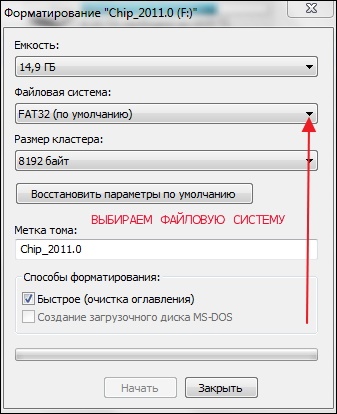
Отформатируйте вашу флешку в системе FAT32 - Создайте на вашей USB-флешке директорию GAMES (без кавычек);
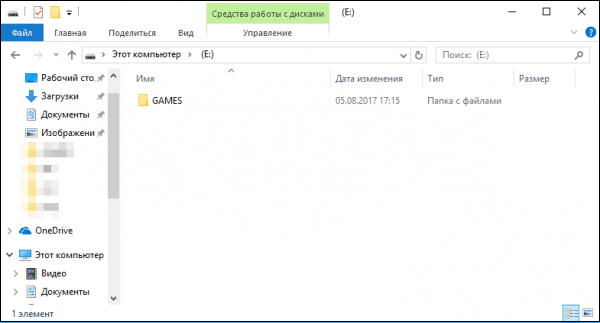
- Скачайте понравившуюся игру для Xbox 360 на ваш ПК, и затем скопируйте её в новосозданную вами папку «GAMES»;
- Подключите данный накопитель к вашей консоли через любой удобный ЮСБ-порт;
- Включите приставку. Вы увидите главное меню;
- Перейдите в меню «Программы», и выберите там «Проводник»;

Запустите «Проводник» на вашей консоли - В левом окне Проводника откройте вашу флешку с играми и директорией «GAMES»;
- В правом окне Проводника откройте папку на жёстком диске консоли под именем «Hdd1:/Content/000000000…..»;
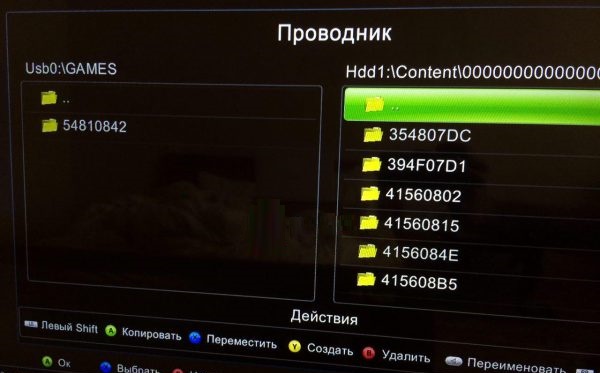
Откройте указанные каталоги с помощью проводника - Далее выделите джойстиком папку с игрой, которая находится в каталоге «GAMES». Зажмите кнопку правого шифта (RB), и скопируйте игру на жёсткий диск с помощью нажатия на «А»;
- После завершения процедуры копирования вернитесь в главное меню Xbox 360;
- Перейдите в пункт настроек и выберите там «Настройки содержимого»;
- Далее запустите опцию «Сканирование» и активируйте пункт «Сканировать»; Недавно добавленные на консоль игры будут обнаружены системой, и добавлены в общий перечень игр;

- В некоторых случаях может понадобиться перезагрузка консоли, после чего будет автоматически запущено сканирование новых игр;
- Добавленная вами игра появится в номенклатуре доступных игр, и вы сможете её запустить.
Читайте также: Эмуляторы геймпада Xbox 360 для вашего PC.
Заключение
В нашем материале мы разобрали, как установить любую игру с USB-флешки на консоль Xbox 360, и какова последовательность шагов для реализации данной операции. Помните, что накопитель обязательно должен быть отформатирован в файловой системе FAT32, а ваша приставка иметь прошивку типа «Freeboot». В ином же случае установка игр с flash на Xbox будет невозможна.
Опубликовано 12.03.2019 Обновлено 13.11.2020
Freeboot – это прошивка для Xbox 360, которая позволяет запускать игры с жесткого диска или флешки. Однако, установка игр на флешку может вызвать некоторые трудности у пользователей. В этой статье мы расскажем о том, как установить игру на Xbox 360 с флешки Freeboot через XeXmenu.
XeXmenu – это файловый менеджер, который позволяет управлять файлами на Xbox 360. Он используется для запуска игр, а также для установки и удаления файлов. Перед установкой игры на Xbox 360, убедитесь, что ваша флешка с игрой подключена к консоли.
Для установки игры с флешки Freeboot через XeXmenu, вы должны выполнить следующие действия:
- Запустите XeXmenu на Xbox 360;
- Перейдите в папку, в которой хранится игра на вашей флешке;
- Выберите игру, которую хотите установить;
- Нажмите кнопку «Y» на геймпаде, чтобы скопировать игру на жесткий диск Xbox 360;
- После копирования, выберите игру на жестком диске Xbox 360 и запустите ее.
Таким образом, вы успешно установили игру на Xbox 360 с флешки Freeboot через XeXmenu. Теперь вы можете наслаждаться игрой на своей консоли, не используя диск.
Содержание
- Подготовка флешки и консоли
- Шаг 1: Подготовка флешки
- Шаг 2: Подготовка консоли
- Загрузка xexmenu на Xbox 360
- Шаг 1: Подготовка флешки
- Шаг 2: Скачивание xexmenu
- Шаг 3: Подключение к Xbox 360
- Шаг 4: Загрузка xexmenu
- Копирование игровых файлов на флешку
- Подготовка флешки к копированию
- Копирование файлов игры
- Проверка файлов на флешке
- Установка игры на Xbox 360 через xexmenu
- Шаг 1: Подготовка игры
- Шаг 2: Подготовка консоли
- Шаг 3: Установка игры
- Запуск игры на Xbox 360 с установленной игрой
- 1. Подготовка к запуску игры
- 2. Запуск игры с установленным диском
- 3. Запуск игры с установленным файлом
- Вопрос-ответ
- Как правильно подготовить флешку для установки игры на Xbox 360?
- Как установить xexmenu на Xbox 360?
- Какие игры можно установить на Xbox 360 с флешки freeboot через xexmenu?
- Как установить игру на Xbox 360 с флешки freeboot через xexmenu?
- Что нужно знать о флешке для установки игр на Xbox 360?
- Какие проблемы могут возникнуть при установке игр на Xbox 360 с флешки freeboot через xexmenu?
- Можно ли установить игру на Xbox 360 с флешки freeboot через xexmenu без доступа к интернету?
Подготовка флешки и консоли
Шаг 1: Подготовка флешки
Перед установкой игры на Xbox 360 с флешки freeboot через xexmenu необходимо подготовить саму флешку. Для этого необходимо форматировать ее в формате FAT32. Убедитесь, что на флешке нет никаких важных файлов, иначе они будут удалены во время форматирования.
Для форматирования флешки необходимо подключить ее к компьютеру и выбрать пункт «Форматировать» в контекстном меню. Обратите внимание, что форматирование может занять довольно много времени, особенно если флешка имеет большой объем.
Шаг 2: Подготовка консоли
Что касается подготовки консоли, то необходимо установить на нее программу Freeboot. Для этого нужно открыть консоль, отпаять чип, и прошить ее через программу живой флешкой. Не рекомендуется этим заниматься самостоятельно, если вы не имеете никакого опыта.
Если же вы уже установили на свою консоль Freeboot, то подключите к ней флешку с игрой и перезагрузите консоль. Затем откройте программу xexmenu. Файлы с установленной игрой отобразятся на экране.
Важно помнить, что установка игр на Xbox 360 с флешки freeboot через xexmenu может привести к непредвиденным последствиям, таким как утрата данных и повреждение консоли. Убедитесь, что вы понимаете риски и берете на себя ответственность за свои действия.
Шаг 1: Подготовка флешки
Для загрузки xexmenu на Xbox 360 с флешки freeboot необходимо подготовить флешку. Для этого необходимо отформатировать флешку в формате FAT32 и создать на ней папку «content».
Скачайте xexmenu с официального сайта или с любого другого ресурса. Загрузите файлы на флешку в папку «content».
Шаг 3: Подключение к Xbox 360
Подключите флешку к Xbox 360 в любой из свободных USB-портов. Затем перейдите в раздел «Настройки системы» и выберите пункт «Сеть».
Нажмите на кнопку «Тестировать соединение». Затем введите коды настройки, которые отображаются на экране, и подтвердите соединение. В меню Xbox 360 найдите папку «Система» и выберите xexmenu, чтобы загрузить его на консоль.
Копирование игровых файлов на флешку
Подготовка флешки к копированию
Перед копированием игровых файлов на флешку необходимо убедиться в том, что ее объем достаточно большой для установки выбранной игры. Отформатируйте флешку в системе файлов FAT32, это важно для того, чтобы XBOX 360 мог распознать ее и обеспечить корректную работу игровых файлов.
Копирование файлов игры
Скопируйте все файлы игры на флешку с помощью компьютера. Обычно это папка с названием игры, содержащая файлы .xex и .iso. При копировании убедитесь, что все файлы полностью скопированы и корректно находятся на флешке.
Проверка файлов на флешке
Перед установкой игры на Xbox 360 через xexmenu, необходимо проверить файлы на наличие ошибок. Для этого можно воспользоваться специальными программами, такими как Xbox Backup Creator или Abgx360. Они помогут убедиться в том, что файлы не повреждены и не содержат нежелательного контента, который может привести к ошибкам при установке игры.
Шаг 1: Подготовка игры
Первым шагом нужно скачать игру, которую хотите установить на Xbox 360. Для этого можно воспользоваться торрент-сайтами или специализированными ресурсами. После скачивания проверьте, что файл имеет расширение .iso или .xex. Если это не так, то может потребоваться конвертация файла.
Далее, нужно создать папку на флешке с названием «Games» и скопировать туда файл с игрой. Обратите внимание, что на флешке должно быть достаточно места для игры.
Шаг 2: Подготовка консоли
Перед установкой игры нужно убедиться, что на консоли установлен freeboot и xexmenu. Если это не так, то нужно установить их с помощью специальных инструкций.
После установки перезагрузите консоль и подождите, пока появится xexmenu.
Шаг 3: Установка игры
Подключите флешку к консоли и откройте xexmenu. Найдите папку «Games» на флешке и выберите нужную игру. Нажмите на нее кнопку A и выберите опцию «Copy». После этого игра начнет устанавливаться на жесткий диск консоли.
Во время установки необходимо дождаться появления сообщения о том, что игра была успешно установлена. После этого можно удалить файл с игрой с флешки.
- Важно: перед установкой игры убедитесь, что у вас достаточно места на жестком диске консоли.
- Совет: для более быстрой установки игры можно подключить консоль к интернету и обновить xexmenu до последней версии.
Теперь вы знаете, как установить игру на Xbox 360 через xexmenu. Пользуйтесь новыми возможностями и наслаждайтесь игровым процессом!
Запуск игры на Xbox 360 с установленной игрой
1. Подготовка к запуску игры
Перед запуском игры на Xbox 360 необходимо удостовериться, что установлена нужная игра на жестком диске консоли. Для этого нужно перейти в меню настроек и просмотреть список игр, установленных на консоли.
Если игра не установлена на жестком диске, ее можно запустить с диска или установить на жесткий диск консоли используя специальную программу для записи игр.
2. Запуск игры с установленным диском
Чтобы запустить игру с установленным диском, нужно вставить диск с игрой в привод и подождать, пока консоль загрузит игру. Затем нужно нажать кнопку «играть», чтобы запустить игру.
3. Запуск игры с установленным файлом
Если игра установлена на жестком диске консоли, ее можно запустить с помощью специального приложения или команды загрузки игры в меню настроек Xbox 360.
Чтобы запустить игру из меню настроек, нужно выбрать игру из списка установленных и нажать кнопку «играть». Для запуска игры с помощью приложения необходимо выбрать его из списка приложений и нажать кнопку «запустить».
- Перед запуском игры на Xbox 360 удостоверьтесь, что она установлена на жестком диске консоли или вставьте диск в привод.
- Запуск игры с установленным диском происходит автоматически. При запуске игры с установленным файлом нужно использовать специальные приложения или возможности меню настроек Xbox 360.
Вопрос-ответ
Как правильно подготовить флешку для установки игры на Xbox 360?
Для того чтобы установить игру на Xbox 360 с флешки freeboot через xexmenu, необходимо правильно подготовить флешку. На флешку нужно загрузить файлы, необходимые для установки игры. Для этого нужно скачать файлы игры и сохранить их на флешку. Также на флешку нужно загрузить xexmenu – это приложение, которое позволяет устанавливать игры на Xbox 360. После того как флешка подготовлена, ее можно подключить к Xbox 360 и перейти к установке игры.
Для того чтобы установить xexmenu на Xbox 360, необходимо скачать xexmenu из интернета и сохранить его на флешку. После этого нужно вставить флешку в свободный порт на Xbox 360 и перейти в меню настроек. Затем нужно выбрать опцию «Настройки системы» и выбрать вкладку «Хранение». Далее нужно выбрать флешку и нажать кнопку «Копировать». После того как xexmenu будет скопирован на Xbox 360, его можно запустить и начать устанавливать игры.
Какие игры можно установить на Xbox 360 с флешки freeboot через xexmenu?
С помощью флешки freeboot и xexmenu можно установить на Xbox 360 практически любую игру. Но при этом нужно быть осторожным и отдавать предпочтение проверенным и надежным источникам, чтобы избежать установки вредоносных программ.
Как установить игру на Xbox 360 с флешки freeboot через xexmenu?
Чтобы установить игру на Xbox 360 с флешки freeboot через xexmenu, нужно сначала подготовить флешку, загрузив на нее нужные файлы. После этого нужно вставить флешку в порт Xbox 360 и запустить xexmenu. Затем нужно выбрать опцию «File Manager» и перейти к папке с файлами игры. На этом этапе можно скопировать файлы на жесткий диск Xbox 360 или установить игру прямо с флешки. Для установки игры с флешки нужно выбрать опцию «Install Game» и следовать инструкциям на экране.
Что нужно знать о флешке для установки игр на Xbox 360?
Для установки игр на Xbox 360 с помощью флешки freeboot через xexmenu нужно знать несколько важных моментов. Во-первых, флешка должна быть большой емкости, чтобы в нее можно было загрузить файлы игр. Во-вторых, на флешке должны быть все необходимые файлы для установки игры, включая xexmenu. В-третьих, нужно быть осторожным и загружать файлы только из надежных источников, чтобы избежать установки вредоносных программ.
Какие проблемы могут возникнуть при установке игр на Xbox 360 с флешки freeboot через xexmenu?
При установке игр на Xbox 360 с флешки freeboot через xexmenu могут возникать различные проблемы. Например, игра может некорректно устанавливаться или не запускаться после установки. Также могут возникать проблемы с совместимостью, если файлы игры несовместимы с Xbox 360. Для избежания таких проблем необходимо устанавливать только проверенные игры из надежных источников.
Можно ли установить игру на Xbox 360 с флешки freeboot через xexmenu без доступа к интернету?
Для установки игры на Xbox 360 с флешки freeboot через xexmenu не требуется доступ к интернету. Все необходимые файлы можно загрузить из интернета заранее и сохранить на флешку. После этого можно установить игру на Xbox 360, даже если устройство не подключено к интернету.
Xbox 360 является одной из самых популярных игровых консолей, которые существуют на рынке. Игры для Xbox 360 можно приобрести на дисках, но также существует возможность их загрузки с Интернета. В данной статье мы расскажем о том, как установить игры на Xbox 360 с прошивкой Freeboot.
Что такое прошивка Freeboot?
Freeboot — это неофициальная прошивка для Xbox 360, которая позволяет запускать игры с жесткого диска консоли, без использования оригинальных дисков. Эта прошивка полностью бесплатна и проще в установке, чем другие прошивки.
Что вам понадобится?
Для установки игр на Xbox 360 с прошивкой Freeboot вам понадобится следующее:
- Консоль Xbox 360 с прошивкой Freeboot
- Жесткий диск для консоли Xbox 360
- Компьютер с доступом в Интернет
- FlashFXP или другой FTP-клиент
Шаги для установки игр на Xbox 360 с прошивкой Freeboot
Вот пошаговая инструкция по установке игр на Xbox 360 с прошивкой Freeboot:
Шаг 1: Скачайте ISO-файл выбранной игры.
Шаг 2: С помощью FTP-клиента подключитесь к консоли Xbox 360. Вы можете использовать программу FlashFXP или любую другую программу, которую вы знаете. Для подключения необходимо ввести IP-адрес и логин/пароль от сетевых настроек Xbox 360.
Шаг 3: Проверьте, достаточно ли места на жестком диске консоли для установки новой игры.
Шаг 4: Создайте новую папку на жестком диске консоли и назовите ее так же, как и название игры.
Шаг 5: Скопируйте ISO-файл игры в созданную папку на жестком диске консоли.
Шаг 6: После копирования файла игры отключите консоль Xbox 360 от компьютера.
Шаг 7: Включите консоль Xbox 360 и перейдите во вкладку «Игры» в главном меню консоли.
Шаг 8: Найдите новую игру в списке игр и запустите её.
Теперь вы знаете, как установить игры на Xbox 360 с прошивкой Freeboot. Помните, что использование неофициальной прошивки может привести к риску несовместимости с некоторыми играми и проблемам со стабильностью работы консоли. Будьте осторожны и делайте это на свой страх и риск.
Анонимный вопрос
22 июля 2018 · 137,9 K
Новости Xbox и магазин низких цен на игры: · 4 нояб 2021 ·
- Скачайте на флешку или жесткий диск необходимую игру;
- Вставьте флешку в консоль, затем включите ее;
- Должно всплыть меню, в котором вам необходимо выбрать пункт «Программы», далее выбрать «Проводник». После этого перед вами откроется стандартный проводник папок, слева необходимо открыть ваш накопитель с игрой, а справа будет папка на консоли в которой у вас хранятся все игры. *Если меню с пунктом «Программы» не появится, то вам нужно будет войти в файловый менеджер Xbox 360 freeboot и уже там найти пункт «Программы», далее также как было описано выше;
- В левом окне выберите необходимую игру, далее зажмите кнопку RB, затем нажмите А, пойдет передача файлов на папку консоли;
- После этого вернитесь в изначальное меню, найдите раздел «Настройки содержимого», в нем выберите пункт «Сканирование».
На этом все, приятной игры)
Разнопрофильный специалист, мама 4х деток · 29 июл 2018
Установка игр производится только со внешнего носителя, это флешка или съёмный носитель от 8 Гб веса, иначе игра можно полностью не влезть из-за размера. Также формат носителя обязательно должен быть FAT32, иначе консоль не распознает игру. Далее загружаем желаемую и скаченную игру на флешку, и теперь флешку подключаем к игровой консоли. В появившемся меню найдите… Читать далее
Раздел «программы» у меня не существует.И проводника нет.
Увлекаюсь воспитанием ребенка, покатушками на авто, а еще много-много чем) · 31 июл 2018
Для этого вам нужно подключить флэшку с файлами игры к консоли, а затем включить ее. В появившемся меню вам нужно отыскать пункт «Программы». Когда вы его откроете, перед вами предстанет новое меню, где вам нужно выбрать пункт «Проводник». В результате перед вами появится экран стандартного «проводника», разделенный на две части. В левой части открывайте вашу флэшку и… Читать далее
Всем привет! Я автор проекта xboxsx.ru. Я расскажу вам всё, что знаю про игровую… · 1 дек 2020
1. вставь флешку/ЖД в компл или ноут создай папку Games.
2. копируй в нее загруженные файлы.
3. подключи флешку к консоли, войдите в файловый менеджер XBOX 360 freeboot, откуда можно будет установить игру.
4. заходи в раздел Программы, а далее — Проводник.
5. слева найдите USB0, а далее откройте Games.
6. справа откройте каталог с игровыми данными на жестком диске… Читать далее
Коротко о себе : моим родителям не стыдно. · 30 июл 2018
1. Вставьте диск с игрой в дисковод. Примечание. По умолчанию после вставки диска игра запускается автоматически. Если это происходит, выйдите из игры и вернитесь на панель управления Xbox.
2. На главной странице выберите игру в лотке дисковода и нажмите кнопку X на геймпаде.
3. Выберите Установить.
4. Во время установки игры на жесткий диск отображается индикатор хода… Читать далее
а на непрошитом пойдут игры с флешек?
Опубликовано 06.08.2017 · Комментарии: · На чтение: 4 мин
Совсем недавно (хоть и немного с опозданием – в конце концов 2017 год) я стал счастливым обладателем игровой консоли Xbox 360! С прицеливанием в шутерах с помощью джойстика еще возникают проблемы, однако в том, как записывать игры на Xbox 360, я преуспел.
Именно этой информацией спешу поделиться с вами в данной статье.
- Исходные данные, или Что для этого потребуется
- Как записывать игры на Xbox 360: самый простой способ Этап 1: Подготовка флешки
- Этап 2: Копирование файлов игры на флешку
- Этап 3: Установка игры на Xbox 360 с флешки
- Консоль не видит игру после сканирования
Вам нужна будет только флешка и компьютер с Windows, чтобы скачать файл игры. Размер flash-диска должен соответствовать размеру установочного пакета. Но это еще не все. Каждая новая приставка Xbox 360 имеет внутри защиту от пиратских игр. Она будет блокировать все ваши попытки установить неизвестный файл. Если вы не прошивали её, то у вас, к сожалению, не получиться ничего установить с флэшки. В интернете есть много уроков и материала, который покажет, как перепрошить устройство. Вы также можете обратиться в один из компьютерных сервисов. Здесь вам точно помогут.
Необходимые чипы
Для установки фрибута вам нужно будет купить:
- Super Nand Flasher, либо аналогичные программаторы
- X360Run — подходит только для плат Corona или Trinity. Есть универсальный аналог Matrix Glitcher v3, который подходит для всех плат, но требует прошивки перед установкой.
- Post Fix Adapter. На нём можно сэкономить и припаяться к процессору приставки напрямую.
К плате Corona 4 ГБ вам нужно будет подпаять SD-карту:

Все эти чипы можно купить в специализированных магазинах. Также вам потребуется программа AutoGG, которую можно найти в интернете.
Подготовьте паяльник, флюс, припой и чистящий раствор (можно заменить спиртом).
ВНИМАНИЕ!
Все действия вы предпринимаете на свой страх и риск. Редакция не несет никакой ответственности за последствия. Если вы сомневаетесь в том, что сможете установить freeboot самостоятельно, обратитесь в специализированную мастерскую.
Подготовка флешки для записи
Наш USB-диск нужно отформатировать. При этих действиях все файлы на нём будут уничтожены. И восстановить их будет очень сложно. Заранее позаботьтесь о них и перенесите в отдельную папку на компьютере.
Далее нужно сделать следующее:
- Флешка должна быть вставлена в соответствующий разъем на компьютере. Откройте проводник Windows и найдите её в окне. Нажмите по иконке ПКМ и выберите пункт « Форматировать »;
- В новом окне нужно выбрать в строке « Файловая система » значение « FAT32 » или « FAT по умолчанию »;
- Больше изменять ничего не обязательно. Вы можете внизу снять галочку с чек-бокса « Быстрая очистка », чтобы система полностью удалила файлы без возможности восстановления.

Как узнать файловую систему вашей флешки или диска.
Возможно, вам ничего не придется делать — ваша флешка уже может быть отформатирована в нужную файловую систему. Проверить это просто:
Подключите usb-накопитель к вашему компьютеру. Затем выберите пункт «Компьютер» в меню «Пуск». В списке устройств выберите вашу флешку или внешний диск (обычно он обозначается литерой E). Кликнете правой кнопкой мыши и в открывшемся меню выберите свойства:
В итоге вы увидите нужную вам информацию:

В примере на скриншоте флешка уже имеет нужный нам формат — FAT32. На ней можно записать игры и запускать их на Xbox. Если же вместо FAT32 у вас другая файловая система, например NTFS, носитель придется отформатировать.
Внимание!
При форматировании устройства все хранящиеся на нём файлы удаляются!
Поэтому если на флешке или диске есть нужные вам данные переместите их на ваш компьютер или на другой диск.
Для форматирования мы будем использовать специальную утилиту fat32format
Скачайте её с сайта разработчика . Затем перейдите в свою папку загрузок и запустите файл
guiformat. exe
от имени администратора (нажать на файл правой кнопкой мыши и выбрать пункт «запуск от имени администратора»).

В списке Drive выберите диск, который будете форматировать. Убедитесь, что это внешний флеш-накопитель, а не винчестер вашего компьютера. Если диск выбран правильно, нажмите кнопку Start. В появившемся окне нажмите кнопку OK. Дождитесь окончания процесса. Ни в коем случае не выключайте компьютер, не закрывайте окно программы и не трогайте флешку!
После окончания форматирования выйдите из программы, нажав кнопку «Close».
Ваша флешка готова для использования с Xbox 360 freeboot.
Подготовка файла для установки
Для того, чтобы записать игру на флешку для Xbox 360, на flash-диске нужно создать одну единственную папку — GAMES . А в ней будет размещена игра, которую вы скачали. Учитывайте также, что все слова и названия папок должны быть на английском языке. Кириллицу система не пропустит. И в процессе установки могут появляться ошибки.
Если вы нашли игру и скачали её в ISO образе или в архиве, её нужно распаковать и переместить в папку GAMES только в «чистом» виде. Для образов игр Xbox 360 нужна специальная утилита — ISO2GOD . В ней нужно распаковать и переместить файл. Если игра в архиве (RAR, ZIP), скачайте еще одну утилиту — WX360 . Этой можно распаковать игры. В этом процессе нет ничего сложного.
Исходные данные, или Что для этого потребуется
Принцип установки пиратских игр на прошитый Xbox схож для разных версий прошивок и используемых оболочек, но в то же время может незначительно отличаться. Поэтому в этом руководстве я приведу пример своей конфигурации, отталкиваясь от которой, вы сможете закачать игры на Xbox.
Рабочая конфигурация: Xbox 360 E (2014) Freeboot + LT 3.0, оболочкой Freestyle Dash и жестким диском объемом 500 ГБ.
Помимо самой приставки нам потребуется доступ к ПК или ноутбуку, флешка объемом более 8 ГБ (размер обусловлен средним размером игр для Xbox 360) или внешний жесткий диск.
Установка игры на Xbox 360
Для продолжения нам нужно перенести игровые файлы на жесткий диск Xbox 360. Стандартный проводник данной консоли очень похож на всем известный файловый менеджер для ПК Total Commander. Слева мы можем открыть сам диск, а справа отобразится его содержимое. Найдите его в главном меню и запустите. После этого нужно открыть папку с игрой и нажать на правый Shift джойстика. Для старта копирования нужно нажать на кнопку A.

Запустится процесс. После его завершения, нужно перейти на главный экран. Затем выбрать настройки консоли. Здесь отыщите пункт «Сканирование» и активируйте его. Это позволит системе Xbox совершить поиск по внутренней памяти и обновить список приложений, если здесь обнаружатся новые. Когда система проведет такую проверку, вы сможете запустить игру из общего списка. Вы также можете просто перезагрузить игровую приставку. При каждом запуске система делает самостоятельно такую проверку на обновления.
Создание DashLaunch
Запустите вашу консоль нажатием кнопки привода. Через некоторое время (запуск занимает до двух минут) на экране появится заставка XELL, затем информация о вашей приставке:

Вам нужно списать CPU-key и ввести его в программу AutoGG:

Затем поставьте галочку напротив DashLaunch и нажмите кнопку Create:

Программа создаст файл nandflash.bin и сохранит его в папке AutoGG_0.9.3/output. Этот файл вам нужно записать на приставку. Сделать это можно с помощью флешки.
Где брать игры для консоли
Ресурсов для загрузки игр для популярной консоли Xbox 360 достаточно много. Есть как сайт с исполняемыми файлами, так и торрент-трекеры. Для загрузки торрентов нужна специальная программа — клиент. Наиболее известные из таких uTorrent, BitComet, MediaGet, ComboPlayer и др. Но будьте внимательны при их установке. Так как часто клиенты предлагают установить другие ненужные программы для ПК.

Xbox 360 с Freeboot – это чипованная консоль, особенность которой – запуск игр, бесплатно скачанных из интернета. Чем больше игр вы скачаете, тем стремительнее будет заканчиваться место на жестком диске. Чтобы их не удалять, можно открывать игры с флешки.
Внешний накопитель можно использовать как внешнее хранилище, что обеспечит вам возможность закачать еще больше игр, без необходимости стирать старые.
В этой статье мы расскажем, как подготовить флешку для Xbox 360, а также подробно остановимся на некоторых моментах, связанных с запуском игр с USB-накопителя.
Как узнать файловую систему вашей флешки или диска.
Возможно, вам ничего не придется делать — ваша флешка уже может быть отформатирована в нужную файловую систему. Проверить это просто:
Подключите usb-накопитель к вашему компьютеру. Затем выберите пункт «Компьютер» в меню «Пуск». В списке устройств выберите вашу флешку или внешний диск (обычно он обозначается литерой E). Кликнете правой кнопкой мыши и в открывшемся меню выберите свойства:
В итоге вы увидите нужную вам информацию:

В примере на скриншоте флешка уже имеет нужный нам формат — FAT32. На ней можно записать игры и запускать их на Xbox. Если же вместо FAT32 у вас другая файловая система, например NTFS, носитель придется отформатировать.
Внимание!
При форматировании устройства все хранящиеся на нём файлы удаляются!
Поэтому если на флешке или диске есть нужные вам данные переместите их на ваш компьютер или на другой диск.
Для форматирования мы будем использовать специальную утилиту fat32format
Скачайте её с сайта разработчика. Затем перейдите в свою папку загрузок и запустите файл
guiformat. exe
от имени администратора (нажать на файл правой кнопкой мыши и выбрать пункт «запуск от имени администратора»).

В списке Drive выберите диск, который будете форматировать. Убедитесь, что это внешний флеш-накопитель, а не винчестер вашего компьютера. Если диск выбран правильно, нажмите кнопку Start. В появившемся окне нажмите кнопку OK. Дождитесь окончания процесса. Ни в коем случае не выключайте компьютер, не закрывайте окно программы и не трогайте флешку!
После окончания форматирования выйдите из программы, нажав кнопку «Close».
Ваша флешка готова для использования с Xbox 360 freeboot.
Зачем копировать игры на флешку?
Некоторым пользователям поначалу непонятно, какой смысл в хранении информации на внешнем носителе, а не на жестком диске.
Ну, во-первых, есть повод хранить игры не на HDD, когда на нем нет памяти. Об этом мы уже говорили ранее.
Во-вторых, если вы не знаете, понравится ли вам игра, скачав ее просто на проверку, можно не тратить время на лишнее копирование, удаление старых игр и прочее. Можно сделать куда проще – записать игру для Xbox 360 на флешку, присмотреться к ней, а потом сделать выводы.
Кроме этого, вы расширяете область хранения игр, как бы добавляя больше памяти своей консоли.
S-Video

Если ТВ не поддерживает других вариантов, то подойдет этот, наряду с подключением композитным кабелем. S-video, оно же VHS характерно и для старых, и для новых приемников, так как разъем является стандартным. Да, качество не будет превышать 480p, что, впрочем, многих устроит.
- Выключить питание.
- Один конец идет к приемнику, а другой (AV) – к приставке.
- Осталось подсоединить два штекера, отвечающие за аудио, которые прилагаются к кабелю.
Соединение должно тут же заработать. Хороший вариант для ценителей ретро, и тех, кто не может позволить себе большего. Разумеется, если ничего, кроме этого метода невозможно, нет почти никакого смысла приобретать модель нового поколения.
Подготовка носителя информации
Прежде чем установить игру для Xbox 360 на флешку, нужно отформатировать накопитель, в соответствии с требованиями системы консоли.
Есть несколько типов файловых систем: FAT32, exFAT, NTFS и другие. Чтобы приставка смогла запустить игру с флешки, форматировать ее нужно исключительно в FAT32. Как это сделать:
- Вставьте флешку в USB-порт на ПК;
- Откройте «Компьютер» и правой кнопкой нажмите на «Съемный диск»;
- Выберите в выпадающем списке «Форматировать»;
- В открывшемся окне укажите тип файловой системы, а потом нажмите «Начать».
После форматирования накопителя все данные, находящиеся в его памяти, – будут удалены. Скопируйте файлы с USB-флешки на компьютер, чтобы случайно не потерять важную информацию.
Есть еще один вариант – программа для флешки Xbox 360 FAT32format. Установив ее, вы сможете форматировать в FAT32 внешние носители, объем которых больше чем 32 Гб.
Скачивание
Теперь следует перейти к загрузке игр на установленную флэшку. Данная процедура не вызовет затруднений у тех игроков, которым уже доводилось приобретать цифровые копии игр в службе Xbox Live. Для начала потребуется с помощью функции поиска найти интересующую игру и перейти на её страницу.
После попадания на страницу приложения, его потребуется приобрести. Здесь процедура стандартная – консоль предложит выбрать способ оплаты и подтвердить совершение платежа. На следующем этапе, там, где обычно появляется кнопка «Загрузить сейчас» и выводится информация о скачиваемых файлах (их объем и описание контента), есть строчка, показывающая, куда ведется сохранение файлов. Данный параметр можно изменить, указав приставке, что игра должна быть записана на съемный диск.
Важно помнить, что некоторые разработчики устанавливают запрет на работу со съемного носителя, и требуют наличие специального жесткого диска для Xbox 360. В основном, это касается тех игр, которые нацелены на сетевое взаимодействие между игроками.
Запись игр для Xbox 360 на флешку
В переносе загруженной игры с одного устройства на другое нет ничего сложного или сверхъестественного. Другое дело, формат игр для Xbox 360. С флешки можно запустить только те игры, которые записаны в особом формате.
В основном, все игры идут в двух форматах – ISO и GOD.
ISO подходит только для записи игр на диск, а вот на Freeboot-консоли он не запустится.
GOD-формат создан исключительно для запуска на Xbox 360. То есть, это именно то расширение, которое нам необходимо искать при загрузке игры из интернета. Чтобы не нужно было менять форматы, лучше сразу найти подходящий.
Узнать GOD-контент не сложно. Папка с игрой будет называться примерно так «00000X1», то есть в имени директории будут содержаться различные буквы и цифры, которые ни в коем случае нельзя менять, иначе приставка их не увидит. Записать образ игры на флешку нужно в том виде, в котором он был изначально.
Как выйти из фристайла в обычный дашборд
Чтобы на Xbox выйти из Freeboot (из графической оболочки) в родной дашборд вам нужно:
- Нажать кнопку Guide, а потом Y;
- Зажать RB и нажать X.
Выйти из фрибута в стандартный дашборд можно для настройки даты и времени, а также других базовых параметров, которых нет в кастомных оболочках. Если автозапуск FSD или Aurora включен, после перезапуска приставки включатся именно они.
Как открыть игру на Xbox 360

В файловом менеджере найдите раздел со съемным диском, а внутри него папку с нужным названием. В ней находится файл, открывающий игру.
Опубликовал Редактор ВП, 25.03.2018 . Отправлено в Статьи и новости
Память приставки всегда строго ограничена количеством свободного места на винчестере. Если она закончится, придется что-то удалять, чтобы закачать новую игру.
Но, если не хочется ничего стирать, можно записывать игры от Xbox 360 с Freeboot на флешку. Это позволит сэкономить место на жестком диске.
В завершение
Xbox360 подключается разными способами. Пользователь сам выбирает, какой предпочесть, в зависимости от типа домашнего экрана, с которым будет установлено соединение, его возможностей. Игровую приставку лучше соединять с современной ТВ техникой нового поколения. Если же нет телевизора смарт поколения с поддержкой HDR, то подключить видеоприставку к старой модели не составит труда – нужно лишь четко следовать инструкции.
Многим известна приставка от «Майкрософт» и то, сколько удовольствия можно получить, подключив её к ТВ-панели. Однако наверняка перед пользователями стоял сложный выбор: при помощи чего её подключать, какие разъёмы и кабели использовать. Надо отметить, что большое количество портов, через которые можно осуществить подключение, способны запутать любого. Разберём детальнее все проблемы подсоединения приставки.

Как подготовить флешку для Xbox 360
Перед установкой игры от Xbox 360 на флешку, нужно подготовить устройство.
Объем памяти накопителя должен быть больше 8GB (примерно столько занимает одна игра). Оптимально купить внешний накопитель на 16-64GB.
Чтобы система правильно определила USB-носитель и смогла с ним взаимодействовать, нужно отформатировать файловую систему в FAT32. Другие форматы носителей консоль не распознает.
Изменить файловую систему можно несколькими способами:
- С помощью стандартного средства Windows;
- Через консоль в Windows;
- С помощью специальных программ.
Разберем самый простой способ:
- Откройте «Компьютер»;
- Нажмите правой кнопкой мыши на съемный носитель;
- В выпадающем меню выберите «Форматирование»;
- Выставьте FAT32 и кликните «Начать».
Не забудьте сделать резервную копию всех файлов на флешке, так как они будут удалены без возможности восстановления.
Также может помочь программа FAT32Format. В интернете есть масса инструкций по использованию этой утилиты.
Больше о формате, объеме и настройке USB-флешки для Xbox 360, можно узнать тут.
Возможные проблемы
Консоль не видит игру после сканирования
Для решения этой проблемы убедитесь в том, что в настройках консоли указаны верные пути к содержимому (Hdd1:Content00000…). Сделать это можно из все того же меню «Настройки содержимого».
Xbox не видит флешку
Убедитесь, что файловая система флешки имеет тип FAT32. Если это так, а ваша консоль все равно не распознает накопитель, прибегните к низкоуровневому форматированию флешки. Для этих целей я рекомендую воспользоваться программой HDD Low Level Format Tool. После этого выполните все пункты этого руководства, начиная с первого этапа.
Надеюсь, эта статья помогла вам разобраться в том, как записывать скаченные игры на прошитый Xbox 360. Задавайте ваши вопросы в комментариях и делитесь статьей с помощью кнопок, расположенных ниже! Спасибо.
Пожалуйста, расскажите о нашей статье своим друзьям в социальных сетях. Спасибо!
Как записать образ игры на флешку
Зайдите на флешку и создайте в ней папку GAMES. Сюда мы будем копировать все игры.
Сразу после загрузки, папка «12345A6», скорее всего, будет вложена в другие директории, например, с названием игры. Рекомендуем копировать только ту папку, в которой находятся игровые файлы.

Игры копируются обычным методом:
- Нажимаем правой кнопкой мыши на папку с игрой;
- Выбираем «Копировать» или «Вырезать»;
- Заходим в «Компьютер» — «Съемный носитель (X:)»;
- Жмем правой кнопкой на пустой области или Ctrl+V.
Справиться с задачей поможет Horizon — программа для флешки Xbox 360. Как ей пользоваться, можно посмотреть в интернете.
Инструкция freeBoot
Freeboot Xbox 360. Описание.
freeBoot XBOX 360 – самый востребованный и актуальный метод взлома в нашем сервисном центре. Даёт возможность играть без дисков.
freeBoot — это взломанный оригинальный дашборд, для запуска которого требуется специальный чип (Reset Glitch Hack) или распайка радиодеталей для JTAG Hack. Фрибутный дашборд внешне ничем не отличается от оригинального той же версии, но зато может запускать не подписанный Microsoft код.
Основные возможности freeBoot.
- Запуск всех игр любого региона (PAL , NTSC, NTSC-J) с внешних жестких дисков или с внутреннего HDD консоли.
- Скачать или сделать полными всё LIVE Arcade игры.
- Возможность использовать скачанный DLC контент бесплатно.
- Запускать эмуляторы старых консолей, видео плеера и т.д.
- Вообще не зависеть ни от каких игровых дисков.
Установка и настройка FreeStyle Dash (FSD)

Для автоматического запуска FSD должен быть установлен Dash Launch. Он, в большинстве случаев, устанавливается сразу вместе с freeBoot, если его делал нормальный мастер.
Скачайте и откройте в блокноте launch.ini. В Default, в начале пути, пропишите hdd — для автозапуска FSD из корня встроенного жесткого диска XBOX 360 или usb — для автозапуска FSD из корня внешнего USB-накопителя. Сохраните внесённые изменения.
Поместите папку с FSD и отредактированный launch.ini в корень внутреннего жесткого диска XBOX 360 (с помощью XeXMenu) или в корень внешнего USB-накопителя (через Мой компьютер). После перезапуска приставки, скопированный FSD запустится автоматически.
Изменение основных настроек:
Настройки -> Настройки содержимого -> Пути к содержимому -> жмите кнопку Y -> Выбрать путь -> зайдите в носитель который хотите добавить и жмите кнопку Y. Выставите глубину сканирования на 4 и жмите кнопку X. Таким образом, нужно добавить все подключённые носители, где содержаться игры, программы и т.п.
Настройка загрузки обложек игр:
Зарегистрируйтесь на xboxunity.net. Затем зайдите в Настройки -> Главные настройки -> JQE360.com -> введите ваши регистрационные данные с xboxunity.net. Далее заходите в Настройки -> Настройки содержимого -> Загрузка обложек -> поставьте галку на Включить загрузку обложек, далее выставите проверочный интервал на 5 минут, поставьте галку на Сред(330×450).
Куда закачивать игры
1. В паку Games, которая может находиться на внутреннем Hdd1 консоли или внешнем Usb накопителе. В эту папку можно скидывать распакованные ISO образы и игры в формате GOD.
2. В папку Hdd1:Content000000000000000 , куда можно скидывать игры только формате GOD.
Игры в формате GOD имеют следующий вид: папка с ID названием игры (буквенное-цифирное название 8 знаков), которое уникально для каждой игры, а в ней папка 00007000 или 00004000(где сама игра) и, возможно, папка 00000002 (где установочный контент и DLC).

Многодисковые игры закачиваются так: установочные диски копируются в Hdd1:Content000000000000000, а игровой диск в папку Games.
После закачки игр, в FSD зайдите в Настройки -> Настройки содержимого -> Сканирование -> и нажмите кнопку Сканировать. По умолчанию, авто сканирование содержимого происходит после каждого запуска XBOX 360 (FSD). После этого закачанные игры отобразятся в Библиотека -> XBOX 360 Игры.
Как установить Title Update (TU)
1. Через FSD (при наличии настроенного интернета на XBOX 360).
Зайдите Библиотека -> XBOX 360 Игры, выделите нужную игру, нажмите Y, затем выберите Менеджер TU, затем ещё раз нажмите Y и подождите пока FSD всё скачает, после этого нажмите A для того, чтобы сделать его активным.
2. В ручную, скачав нужное TU с сайта xboxunity.net.
Узнать Title ID и Media ID игры можно нажав на геймпаде центральную кнопку XBOX в запущенной игре, где в нижнем правом углу увидите необходимую информацию

Скачивайте TU только самый последний, так как он уже содержит в себе все предыдущие версии!
TU существует двух видов: TU_ (в самом начале две большие буквы и нижний пробел) и tu (в самом начале две маленькие буквы без каких-либо пробелов).
tu копировать в Hdd1:Content000000000000000ID_название_игры00B0000 TU_ копировать в Hdd1:Cache
Как закачать игры по FTP
Когда запущен FSD или XM360, консоль работает как FTP сервер, что позволяет подключатся к ней почти через любой FTP клиент, например FileZilla, для закачивания, скачивания и удаления игр и другого контента.
Windows Vista/7.
Настройка компьютера. Соединение через роутер.
Жмите Пуск -> Панель управления -> Центр управления сетями и общим доступом -> Изменение параметров адаптера, затем двойным щелчком левой мыши откройте Подключение по локальной сети, далее нажмите Сведения… Запомните третью секцию (секции разделены точками) адреса IPv4 (она может иметь значение 1 или 0).

Настройка компьютера. Соединение напрямую через сетевую карту.
Жмите Пуск -> Панель управления -> Центр управления сетями и общим доступом -> Изменение параметров адаптера, затем щёлкните левой мышью на Протокол Интернета версии 4, затем нажмите Свойства. Пропишите IP-адрес и маску подсети как на картинке снизу.

Настройка сетевых параметров XBOX 360.
Выйдите из FreeStyle Dash в родной дашборд. Подключите сетевой кабель к приставке, выберете настройки -> Система -> Параметры сети -> Проводная сеть -> Настроить сеть, затем выберете ту часть списка, где есть Параметры IP, затем выберете Ручная и там пропишите IP-адрес 192.168.1.99 . Если вы подключаетесь через роутер, то третья секция IP-адреса должна содержать 1 или 0 (см. настройку соединения через роутер). Нажмите OK для сохранения изменённых параметров.
Пред тем как пробовать соединяться по FTP, убедитесь чтобы был запущен FreeStyle Dash.
Для соединения рекомендуется использовать клиент FileZilla —
Для Mac OS лучше всего Yummy FTP —
Хост: IP-адрес XBOX 360 Имя пользователя и пароль: xbox
Как закачать игры из USB накопителя через проводник FSD
Вставьте USB накопитель с закаченной на него игрой в свободный USB порт XBOX 360. Зайдите в Программы -> Проводник. В левой стороне окна зайдите в папку Games, а в правой выделите папку с игрой, которую хотите закачать, далее зажмите LB на геймпаде, а затем не отпуская LB нажмите A.

Дождитесь окончания копирования и нажмите A для закрытия окна.
Таким образом можно копировать не только распакованные образы, но и игры в формате GOD, которые помещаются в папку Content000000000000000
Удаление папки происходит аналогичным образом: в левой части окна выделяется удаляемый объект, далее зажимается LB, затем не отпуская LB нажмите B, после этого появится предупреждение,

выберите крестовиной Yes и нажмите A, тем самым подтвердив удаление. Аналогично делается и для правой части окна, только используется RB.
Как скопировать игровой диск на HDD
Таким методом можно копировать все лицензионные диски и если привод прошит на 2.0/3.0, то ещё и не лицензионные под прошивки LT Plus 1.9, LT Plus 2.0 и LT Plus 3.0, но записанные корректно на 100%.
1. Через стандартный дашборд. Игра будет в GOD формате.
Вставьте игровой диск в DVD привод и выйдите из FSD. Наведите на картинку диска и зажмите X до появления пункта обзора опций,

затем выберите крестовиной Установить и нажмите A для начала установки диска на внутренний HDD консоли.

Дождитесь окончания установки 20-40 минут.
2. Через экстрактор DVD в FSD.
Вставьте игровой диск в DVD привод и зайдите в Программы -> Распаковать DVD. В появлявшемся окне укажите путь к папке Games. Имя папки с игрой присваивается автоматически. Нажмите Старт для начала извлечения.

Дождитесь окончания распаковки 20-40 минут.
Конвертирование ISO образа в формат GOD
Конвертацию в GOD формат лучше всего делать программой Iso2God. Не важно под какую прошивку и волну сделан конвертируемый образ, на дальнейшую работу во freeBoot это никак не влияет.
Запустив программу Iso2God следуйте следующим инструкциям:
1. Нажмите Add ISO

2. В Image Location выберите конвертируемый образ.
3. В Output Location выберите папку куда будет сохранена папка с игрой уже в формате GOD. У самой папки с игрой будет имя в виде ID названия игры (буквенное-цифирное название 8 знаков) — Title ID.
4. В Mode выберите Full (ISO Rebuilt).
5. Уберите галку с Save Rebuilt ISO Image.
6. В Temporary Location for Rebuilt ISO укажите папу с конвертируемым ISO образом.
7. Нажмите Add ISO для добавления образа в список заданий.

Таким образом можно добавить несколько образов для конвертации.
8. Добавив образы в задание, нажмите Convert для начала преобразования.

Распаковка ISO образа
Поскольку файловая система XBOX 360 аналогична FAT32, то она не может содержать файл больше 4Гб, соответственно ISO образы, которые весят 8Гб, нужно распаковывать для дальнейшей закачки.
Перед закачкой игры на внешний USB-накопитель или внутренний жесткий диск XBOX 360, необходимо извлечь содержимое из ISO-образа. Для этого понадобится программа Xbox Image Browser.
Внимание для Windows 7! Если при запуске Xbox Image Browser появляется ошибка MSCOMCTL.OCX, то запустите Instal MSCOMCTL.OCX Win 7 x86 — для 32-разрядной операционной системы, Instal MSCOMCTL.OCX Win 7 x64 — для 64-разрядной. Узнать какой у вас тип системы можно зайдя в Пуск -> Панель управления -> Система. В верхнем левом углу программы кликайте File -> Open Image File, затем через появившееся окно откройте ISO-образ игры. 1. В левой части окна кликните правой мышью по названию ISO-образа. 2. Кликайте Extract. 3. В появившемся окошке выберите папку Games на вашем USB-накопителе. Если игра будет закачиваться на внутренний жесткий диск XBOX 360, то можно выбрать любое место на компьютере, где сможет поместиться распакованная игра. 4. Кликните Создать папку. 5. Напишите название папки куда будет распаковываться образ, только на английском. 6. Кликайте OK. Ждите…

Как попасть в родной дашборд и обратно в FSD
Выход из FSD в родной дашборд:
1. При запуске консоли, в момент появления лого XBOX зажать и держать RB. 2. В любой игре, приложении или в самом FSD нажать центральную клавишу джойстика, далее нажать Y, затем выбрать ДА (A) и сразу зажать RB.
Выход из родного дашборда в FSD:
Нажмите центральную клавишу на джойстике, затем нажмите Y (панель XBOX).
Что делать, если некоторые игры не запускаются, перезагружают консоль
Зайдите в FSD в Настройки -> Настройки плагинов -> Статус и нажмите кнопку Unload, которая находится на против FSD Плагин, для отключения этого плагина.
Таким образом FSD Плагин будет отключен до следующего перезапуска FSD, после чего процедуру отключения надо будет делать заново, при необходимости.
Что делать, если FSD начал сильно тормозить и зависать
Зайдите в Настройки -> Главные настройки -> Сброс настроек -> нажмите Стереть базу данных. После этого удалятся все загруженные обложки и прочая дополнительная информация, касающаяся контента FSD.
Если вышеперечисленное не помогает, воспользуйтесь файловым менеджером XeXMenu для его переустановки.
Запуск игры на Xbox 360
После того, как игра была скопирована, нужно вставить флешку в приставку и запустить программу XeXMenu. В качестве примера, мы будем открывать игры именно в ней.
Если программа не установлена, настоятельно рекомендуем загрузить ее. Запуск XeXMenu возможен на приставках с Freestyle 3 и без нее.
Если установлен FSD, игры можно отрыть через «Проводник».
В XeXMenu нужно:
- Зайти на флешку (часто имеет название Usb0:);
- Затем открыть GAMES и зайти в папку с игрой;
- Открыть файл с расширением .xex.
Если Вы хотите скопировать игру на HDD, переместите папку в Hdd1:/Content/0000000000000000.
Подключение Super Nand Flasher
Припаяйте к приставке Super Nand Flasher по этой схеме:

Если на вашей плате отсутствуют резисторы R2C6, R2C7, R2C10, вставьте на их место перемычки из проводов:

Подытожим
Часто приставки продаются с жесткими дисками, объем которых не позволяет закачать много игр. Покупать новый HDD, если честно, немного накладно, да и не всегда нужно. А вот пользоваться маленькой флешкой, например, на 32GB, очень удобно.
Допустим, у Вас есть список игр, в которые Вы заходите очень часто – скопируйте их на HDD. А те игры, которые были скачаны «на один раз» или «для проверки», можно хранить на флешке. Так Вы экономите много времени на установке. Понравилась игра – переносим на HDD, не понравилась – удаляем и ищем новую.
Таким образом можно решить проблему, например, с нехваткой памяти на внутреннем диске. Нет свободного места – играйте с флешки. Ничего не нужно удалять, все игры остаются на месте. Удобно, правда?
В наших мастерских производится установка Freeboot на Xbox 360 . Вы можете смело довериться многолетнему опыту наших специалистов. Звоните и записывайтесь!
Post Views: 2
Пользователям других операционных систем
Если на вашем компьютере вместо Windows стоит другая OS, значит вам нужно использовать приложения, разработанные под ваши операционные системы.
Mac OS
В операционной системе ноутбуков и компьютеров Apple предустановлена «Дисковая утилита»
. С её помощью вы можете отформатировать внешний диск. Убедитесь, что в списке слева выбран именно тот диск, который вы собираетесь форматировать и перейдите на вкладку «Стереть». В качестве формата укажите MS-DOS (FAT) Имя диска можно указать произвольно. Затем нажмите кнопку «Стереть».
Linux
В большинстве дистрибутивов Linux доступна дисковая утилита Gparted
или, если вы живете в среде KDE —
KDE Partition Manager
.
Если этой программы у вас ещё нет, установите её через терминал либо через центр приложений. Подробные инструкции по установке программы вы можете получить в сообществе пользователей вашего дистрибутива.
Установив одну из этих программ вы сможете отформатировать любую флешку или диск в FAT32 или любую другую файловую систему.
С каждым годом на рынке компьютерных игр появляется всё больше достойных продуктов, пропустить которые уважающий себя геймер просто не может. Хорошо, если вы не ограничены в средствах и можете себе позволить покупать все новинки сразу после их выхода, но как же быть менее обеспеченным пользователям? Специально для них эта статья, в ней мы разберёмся, как играть на Xbox 360 с флешки.

Путем нехитрых манипуляций можно запустить игрушку на Xbox 360 с usb-накопителя.
Вступление
Давайте сразу определимся, на заводской прошивке пиратить не получится никак, однозначно. Исключением являются только бесплатные дополнения к уже купленным играм, но сейчас не об этом. Чтобы иметь возможность запустить игру, которую вы скачали из интернета и записали на флешку, необходимо перепрошить наш Xbox модификацией Freeboot. Без специальных инструментов прошить устройство не получится, поэтому обращаемся к любому специалисту в вашем городе, за небольшую плату вам всё сделают.
Если с этим пунктом разобрались, то приступаем к записи.
Подготавливаем флешку
Как подготовить флешку для Xbox 360? Сначала нам обязательно нужно отформатировать накопитель в файловой системе FAT32. Только так и больше никак, иначе Xbox не увидит файлы. Для этого вставляем накопитель в порт на персональном компьютере или ноутбуке, заходим в «Мой компьютер», ищем нашу флешку и нажимаем по левой кнопке мыши. Появится контекстное меню, где нам нужно выбрать пункт «Форматировать». В появившемся окне указываем файловую систему, ставим галочку в чекбокс «Быстрое форматирование» и ожидаем окончания процесса. Можно было бы сказать, что на этом все манипуляции и закончены, но далее у некоторых пользователей появляются проблемы, поэтому остановимся на копировании файлов более подробно.
В самом общем случае достаточно создать на флешке папку «Games» и перекинуть туда файлы всех нужных игр. Заметьте, папка должна называться именно так и перекидывать нужно не образы, а именно файлы, то есть образ нужно распаковать. Не все знают, как это лучше сделать, поэтому мы сразу будем использовать специализированную программу, хоть и без неё можно обойтись.
Мы будем использовать две программы: ISO2GOD и WX360, с помощью первой мы конвертируем образ из одного расширения в другое, если это необходимо, а второй мы будем распаковывать архив. Итак, мы скачали образ, коих в интернете полно, запустили WX360. Видим такое окошко:
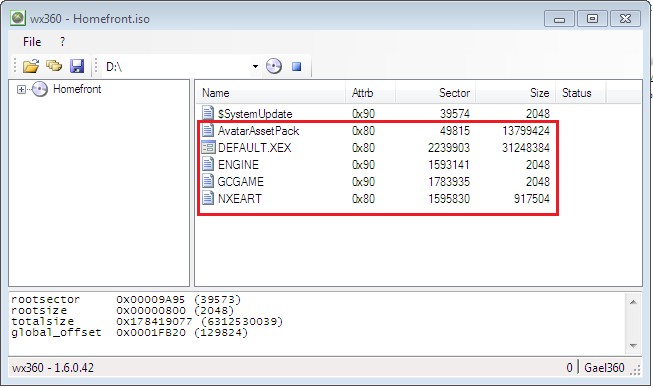
Сперва добавляем наш образ в программу с помощью одноимённой кнопки. В поле информации появятся все файлы и папки этого образа, нам нужно выделить все файлы кроме первого, как показано на скриншоте. Жмём кнопку «Extract» и конечную директорию указываем в папку «буква флешки/Games/Название игры».
Не всегда расширение образа будет подходить программе, следовательно, и распаковать вы его не сможете, поэтому мы и указали программу ISO2GOD. Ничего сложного в её использовании нет, после запуска достаточно добавить в обработку ISO образ и на выходе получить GOD образ, после чего уже запускать WX360.
Запускаем игру
В запуске игр на Xbox 360 с флешки никаких подводных камней появиться не должно, просто вставляем готовую флешку в консоль, запускаем режим поиска «Game Discovery», игра, которую вы скачали, должна появиться в результатах поиска. В этом случае все обращения системы будут поступать к флешке, для быстродействия было бы неплохо перенести игру на жёсткий диск устройства. Сделать это не очень сложно, о чём мы и поговорим под следующим заголовком.
Копируем игру на жёсткий диск Xbox
Как правило, Freeboot имеет встроенный лаунчер Freestyle, ниже приведёт скриншот, чтобы было понятно, о чём идёт речь.
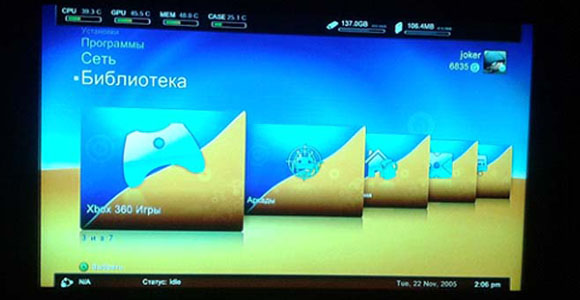
Как на Xbox 360 открыть флешку? Нужно перейти в раздел «Программы» и найти пункт «Проводник». Это самый обычный проводник, который и поможет нам скопировать нужные файлы на жёсткий диск Xbox. Откроются два идентичных окна. Нужные нам папки: USB0 и USB1, первая папка — жёсткий диск, вторая — наша флешка. В левом окне откроем флешку, а в правом окне откроем жёсткий диск. В окне жёсткого диска заходим в папку Content/0000000000. Туда мы будем копировать файлы игры. В окне флешки выделяем папку с игрой клавишей «X» на геймпаде, зажимаем клавишу «RB», появится пометка в виде стрелочки, значит файлы можно переносить, подтверждаем свой выбор клавишей «A». На этом перенос закончился, не забываем перезапустить консоль.
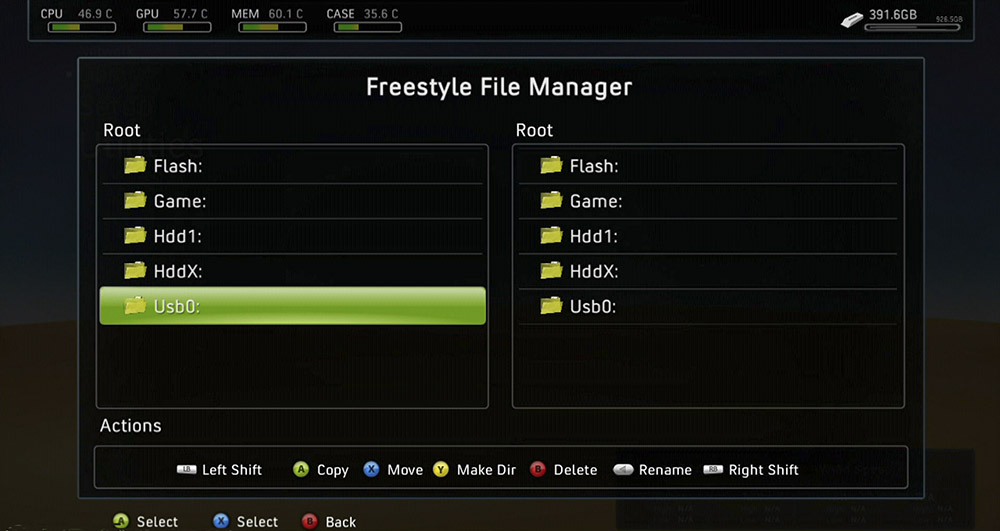
Запустить игру можно через тот же проводник или Game Discovery. Если решили запускаться из проводника, то внутри папки с игрой ищем файл с расширением .xex и запускаем его.
Заключение
Мы разобрались, как играть на Хбокс 360 с флешки, основная проблема во всех этих манипуляциях — они бесполезны, если ваше устройство не перепрошито на Freeboot. Сам процесс записи и запуска несложный, по времени не долгий и в итоге мы получаем рабочую игру со всеми прелестями, к тому же бесплатно. Заплатить один раз за прошивку или платить каждый раз за новую игру — ваш выбор, в обоих вариантах есть свои минусы и плюсы.
Если у вас появились вопросы — задайте их в комментариях!
